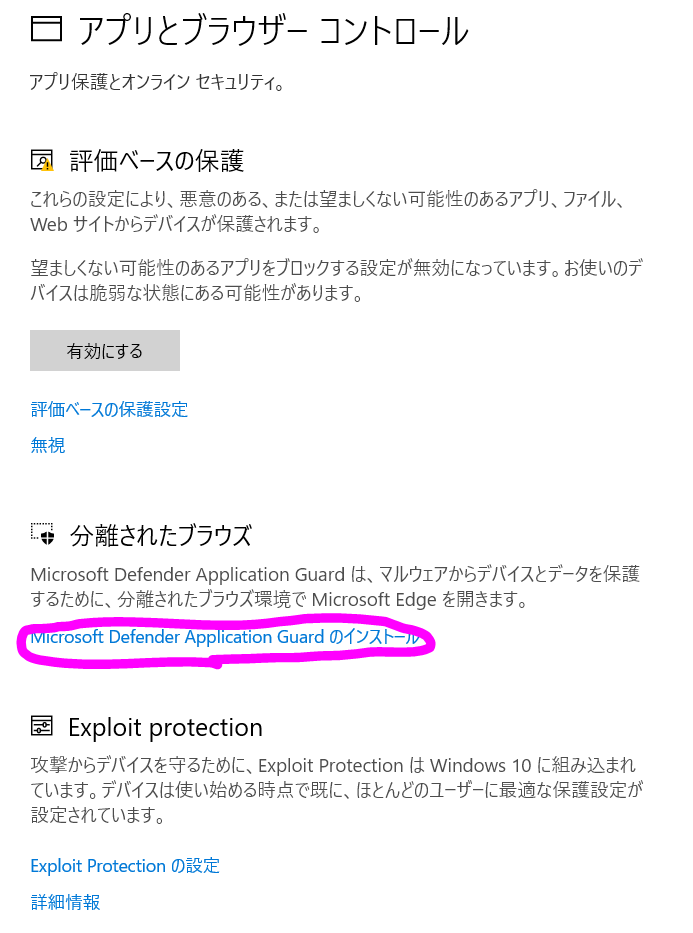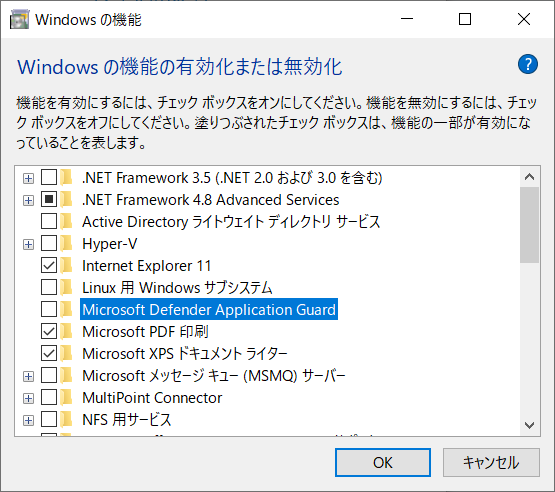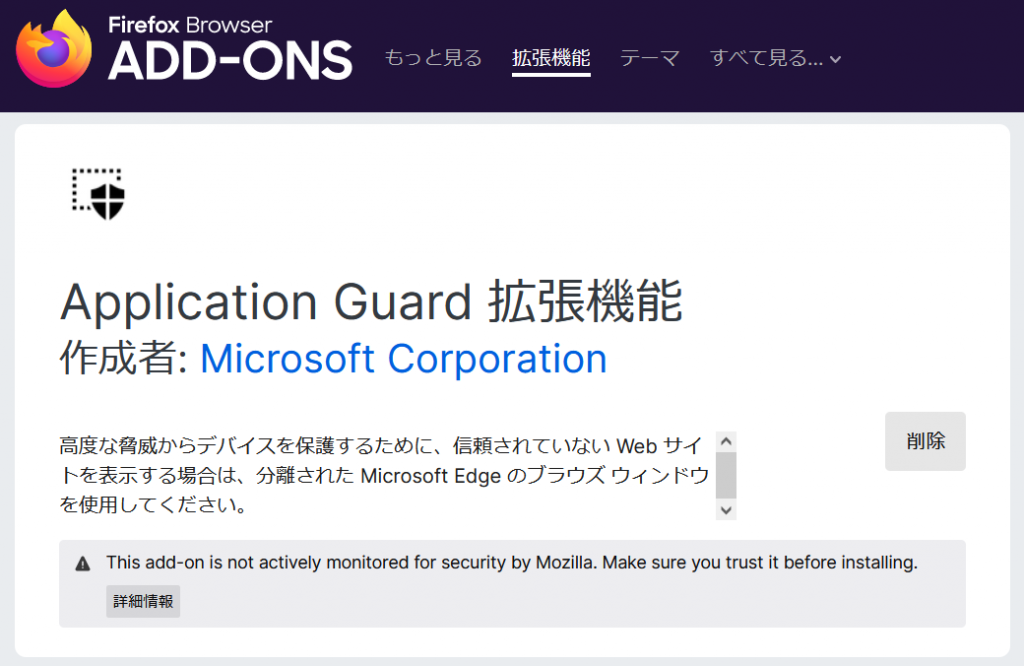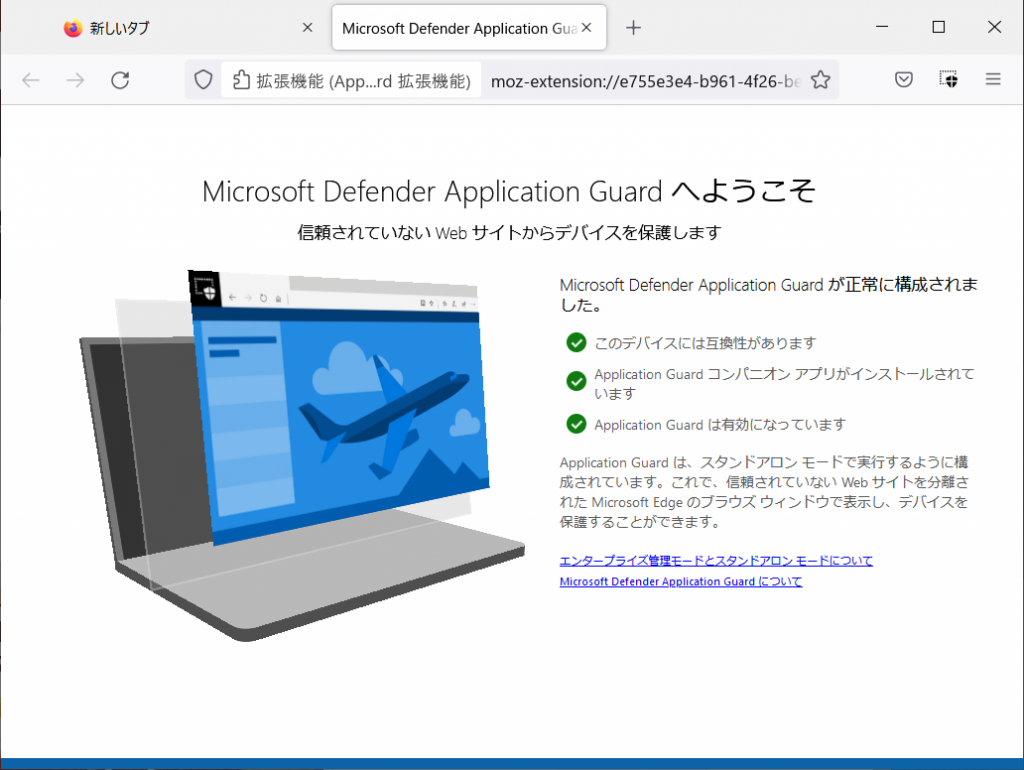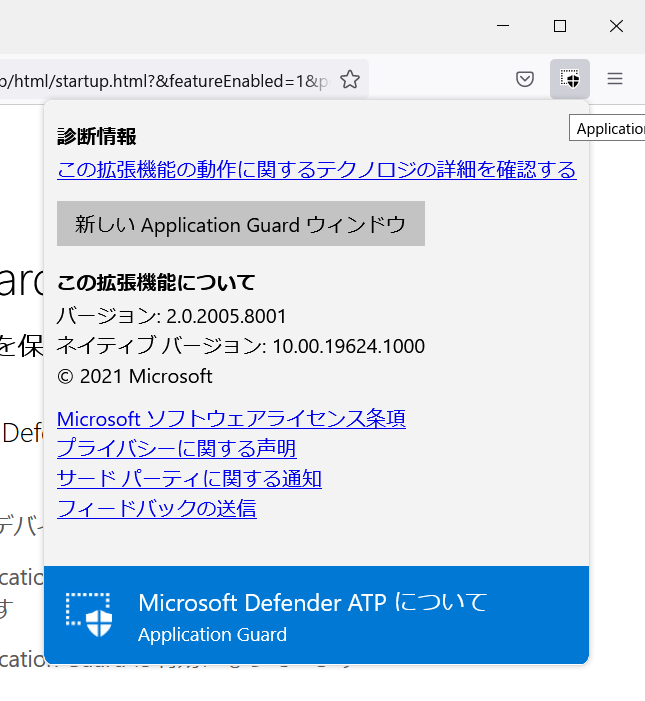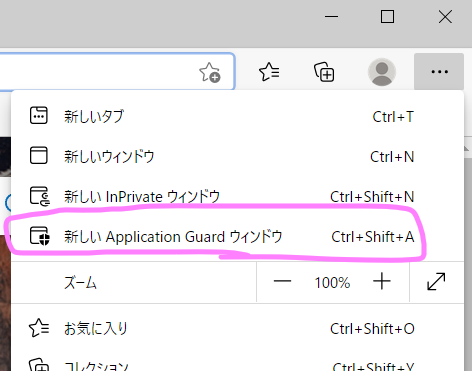Windows10でセキュリティの設定項目を見ていたら、「アプリとブラウザーコントロール」という項目に△!マークがついていることに気づきました。
他にもついている項目があるので、併せてみてみました。
ランサムウェアの防止
コントロールされたフォルダーアクセス
説明によると「悪意のあるアプリケーションによって、デバイス上のファイル、フォルダー、メモリ領域に承認されていない変更が加えられないよう保護します」とあります。
今回はこれをオンにして、保護されているフォルダー(初期値は C:\Users の下のドキュメント関連のようです)にLAN上のsambaを割り当てたドライブを追加しました。
ランサムウェアデータの回復
これはOneDriveを使う=Microsoftアカウントが必要なので、無視します。
アカウントの保護
これはMicrosoftアカウントを使え、というものなので、無視します。
アプリとブラウザーコントロール
評価ベースの保護
これも今回オンにしてやりました。
分離されたブラウズ
この項目にWindows Defender Application Guardというのが出てきます。調べると、Hyper-Vを使用してEdgeをサンドボックス上で動かす、というもののようです。
Windows Defender Application Guardを使う
これが本題で、早速インストールしてみます。
Windows Defender Application Guardをクリックすると・・・
という形でWindowsの機能の有効化の選択をするチェックボックスが出てくるだけでしたw。
Windows Defender Application Guardにチェックを入れてOKをクリックすると、インストールがされて再起動を要求されます。
再起動してEdgeを起動してみると、
ということで、設定を更新するよう要求されます。仕方ないので、推奨設定を一旦適用して、あらためて設定しなおしました。
しかしこの時点では理由はよくわかりませんでしたが、ググると出てくるような
「新しいApplication Guardウインドウ」というメニューは出てきませんでした。
いろいろググっていると、Microsoft Defender Application GuardはFirefoxでも機能拡張
をいれれば利用可能ということでしたので、インストールするとApplication Guardコンパニオンアプリのインストールが促されました。
Application Guardコンパニオンアプリをインストールすると、スタートメニューのアプリケーション一覧に「Microsoft Defender Application Guard Companion」が追加されました。これを起動して、その後でFirefoxを起動すると、
ということで、無事に利用できるようになったようです。
そして、右上の
のアイコンをクリックすると、
ということで、Application Guardウインドウが開けるようになりました。
開くと、
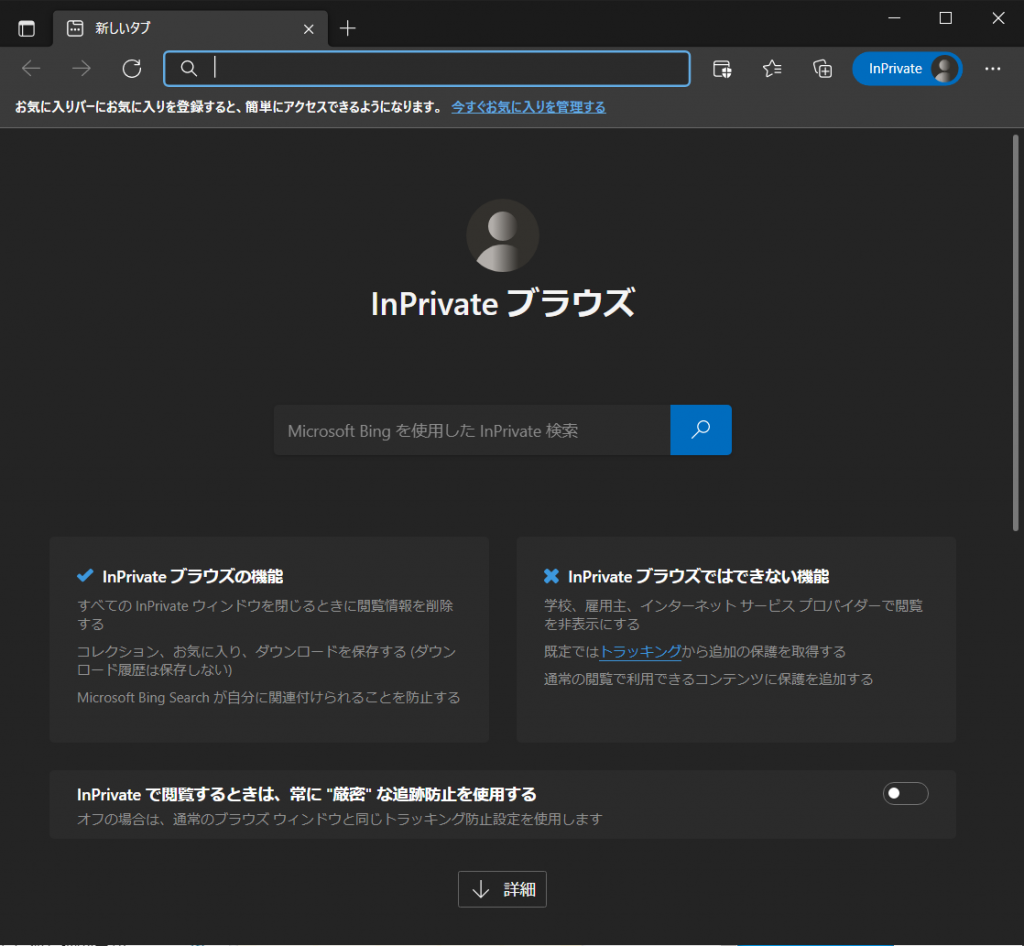
ということで、InPrivateブラウズモードで開くようです。
・・・が、コレ、EdgeのInPrivateウインドウじゃないですか・・・。
Firefoxを常用している人に、せめてサンドボックス環境のブラウザだけでもEdgeを使わせよう、という戦略なんでしょうか。
一方、Application Guardコンパニオンアプリをインストールしたことで、Edgeでも、
ということで使えるようになりました。